Casten naar Firestick vanaf een Windows-pc
Je pc spiegelen is een geweldige optie als je niets kunt vinden om op tv te kijken of als je gewoon videogames op een groter scherm speelt. Amazon Fire TV en Fire Stick behoren tot de beste beschikbare streaming-apparaten. Ze zijn snel, betaalbaar en een plezier om regelmatig te gebruiken. Door uw Windows 10-pc naar uw Amazon Firestick te spiegelen(Mirroring your Windows 10 PC to your Amazon Firestick) , kunt u er meer uit halen. Er zijn niet veel mensen die weten hoe ze Windows vanaf de pc naar firestick moeten casten. Met enkele eenvoudige stappen kunt u uw Windows 10 -scherm rechtstreeks naar uw tv klonen. In dit artikel brengen we u een handige gids die u leert hoe u Amazon Fire Stick Mirror Windows 10 kunt maken .

Casten naar Amazon Firestick vanaf Windows 10 pc(How to Cast to Amazon Firestick from Windows 10 PC)
Fire TV wordt alleen ondersteund met Fire Phones , Fire - tablets en geselecteerde Android - smartphones met Jelly Bean of hoger. Het betekent dat u inhoud van verschillende sites kunt repliceren met een paar hulpmiddelen en eenvoudige stappen. Je hebt de volgende dingen nodig om Windows PC naar Amazon Fire Stick te laten casten of spiegelen:
- Amazon Fire TV-apparaten: (Amazon Fire TV devices:) Amazon heeft vele generaties Fire TV- en Firestick- apparaten uitgebracht, inclusief nieuwe HD-geoptimaliseerde modellen. Van de meeste generaties Fire -hardware wordt gezegd dat ze met mirroring werken, terwijl sommige gebruikers problemen hebben gemeld met apparaten van de eerste en tweede generatie.
- Hardware voor Windows 10: (Hardware for Windows 10:) Windows 10 werkt op verschillende apparaten, waaronder laptops, desktops en tablets. Microsoft heeft zich tot het uiterste ingespannen om het besturingssysteem ondanks de geïnstalleerde hardware soepel te laten werken. U kunt dezelfde procedures gebruiken, ongeacht het apparaat waarop Windows 10 is geïnstalleerd.
- Een snel wifi-netwerk:(A high-speed Wi-Fi network:) om van het ene apparaat naar het andere te spiegelen, moeten zowel je Fire TV als Windows 10 zijn verbonden met hetzelfde wifi- netwerk. Deze functie is beperkt tot het weergeven van uw materiaal op tv, maar dat doet niets af aan de waarde ervan.
- Software en apps:(Software and apps:) Mirroring vereist geen apps of software. U hebt alleen functionele apparaten nodig waarop de juiste besturingssystemen zijn geïnstalleerd.
Het is gemakkelijk om Windows 10 of 11 op je Fire TV Stick te spiegelen . Beide recente versies van Windows hebben ingebouwde castingmogelijkheden. Als gevolg hiervan is de methode eenvoudig en snel en hoeft u alleen maar Windows Action Center te gebruiken .
1. Zet je Firestick aan en houd de Home - knop op je afstandsbediening een paar seconden ingedrukt.

2. Het opent een menu met Slaap(Sleep) , Instellingen(Settings) en Spiegelen(Mirroring) . Selecteer Spiegelen(Mirroring) . Hierna gaat Fire TV op zoek naar een apparaat om verbinding mee te maken.
3. Ga naar de rechter benedenhoek van uw pc-scherm en klik op het meldingspictogram(notification icon) op uw Windows 10 pc. Het moet lijken op een tekstberichtvenster met of zonder een lege omtrek.

4. Klik op Verbinden(Connect) . Als uw Firestick en Windows -apparaat met hetzelfde thuisnetwerk zijn verbonden, zou Fire TV op het verbindingsscherm(Connect) moeten verschijnen .

5. Kies uw Fire TV Stick uit de lijst en Windows 10 begint met de mirroring/casting-procedure.
Opmerking:(Note: ) als je je Fire TV Stick niet kunt vinden , zorg er dan voor dat de spiegeloptie is geactiveerd om vanaf pc naar Firestick te casten.(Firestick)
Lees ook: (Also Read:) Fix Amazon Fire Tablet gaat niet aan(Fix Amazon Fire Tablet Won’t Turn On)
De schermgrootte van uw tv wijzigen via pc
(How to Change the Screen Size of your TV via PC
)
Het kan zijn dat het gespiegelde scherm op uw tv klein of moeilijk te zien is zodra Windows 10 erop is gecast. Het kan worden opgelost door de resolutie op uw Windows -laptop/desktop als volgt te wijzigen:
1. Druk tegelijkertijd op de Windows + I keysInstellingen(Settings) te openen .
2. Klik op Systeem(System) zoals weergegeven.

3. Ga naar Weergave(Display) in het linkerdeelvenster.
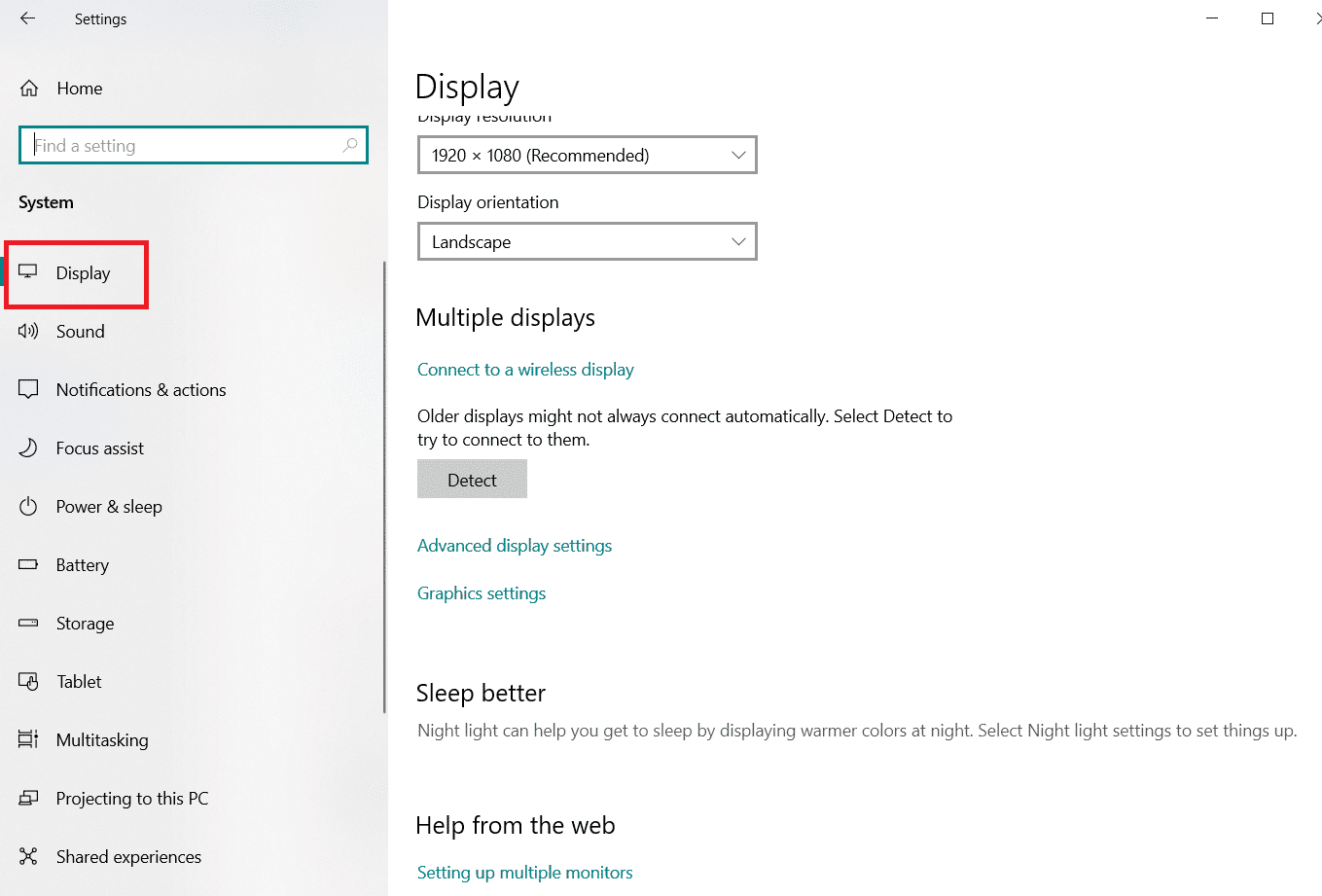
4. Ga naar Beeldschermresolutie(Display Resolution) en zorg ervoor dat deze niet minder is dan 1280×720 . Begin eerst met de (aanbevolen)((Recommended)) optie.
Opmerking:(Note:) het scherm kan flikkeren en spiegelen kan tijdelijk worden uitgeschakeld, maar zodra de installatie is voltooid, ga je opnieuw casten.

Lees ook: (Also Read: )Scherm dupliceren op Windows 10(How to Duplicate Screen on Windows 10)
Hoe de Amazon Fire Stick Mirror-projectiemodus te wijzigen(How to Change Amazon Fire stick Mirror Projection Mode )
Je ziet inhoud op zowel je computer als je tv-scherm terwijl je pc cast naar Firestick . Om dat te veranderen, stelt u de Projectiemodus in(Projection mode) op Alleen tweede scherm om uitsluitend(Second screen only) inhoud op tv te bekijken.
Om de projectiemodus te wijzigen,
1. Ga zoals eerder naar het pictogram Meldingen .(Notifications)

2. Klik op Projectiemodus wijzigen(Change Projection Mode) .

3. U ziet de volgende opties in de instellingen van de projectiemodus(Projection Mode) :
- Alleen pc-scherm –(PC Screen only – ) Deze modus is alleen voor pc's en ondersteunt geen projectie.
- Uitgebreid –(Extended – ) Samen met Amazon Firestick wordt het tv-scherm gebruikt als secundair beeldscherm.
- Dupliceren -(Duplicate – ) De Firestick zal het exacte pc-scherm op tv spiegelen.
U kunt de modus naar uw voorkeur kiezen.
Lees ook: (Also Read:) Hoe u 3 monitoren op een laptop instelt(How to Setup 3 Monitors on a Laptop)
Pro-tip: hoe te repareren Kan niet op het verbindingspictogram klikken Fout(How to Fix Can’t Click the Connect icon Error )
WiDi- of Wireless Display-functionaliteit(Wireless Display functionality) is niet op alle Windows-pc 's beschikbaar . Gebruikers die vanaf Windows 7 naar Windows 8 of Windows 10 hebben geüpdatet, hebben hier waarschijnlijk last van. In deze fout worden opties voor casten en verbinding maken met andere apparaten grijs weergegeven en kunnen ze niet worden geselecteerd(greyed out and unavailable to select) . Zelfs als u Windows 10 hebt geïnstalleerd, werkt spiegelen zoals hierboven beschreven mogelijk niet op deze pc's.
U kunt dit probleem oplossen door hardware van derden(using third-party hardware) te gebruiken om WiDi -mogelijkheden aan uw pc toe te voegen. Miracast-apparaten(Miracast devices) zijn een eenvoudige en goedkope oplossing om inhoud naar uw televisie te spiegelen. In theorie werken ze op dezelfde manier als een Fire Stick door een hardwareoptie te bieden om verbinding te maken met uw tv en inhoud van andere apparaten te ontvangen.
Het enige nadeel(downside) van Miracast is het gebrek aan inhoud en andere functies. Gebruik hem dus alleen als je Fire Stick niet werkt.
Het instellen van een Miracast- ontvanger is eenvoudig en u kunt hiervoor de volgende stappen volgen:
1. Sluit de Miracast-zender en -ontvanger(Miracast transmitter & receiver) aan op uw televisie(television) als een Fire Stick.
2. Zoek naar het signaal op uw Windows 10 - pc en maak er verbinding mee.
Lees ook: (Also Read:) Miracast repareren werkt niet op Windows 10(Fix Miracast Not Working on Windows 10)
Veelgestelde vragen (FAQ's)(Frequently Asked Questions (FAQs) )
Q1. Is het mogelijk om je iOS-apparaten naar je Fire TV Stick te casten?(Q1. Is it possible to cast your iOS devices to your Fire TV Stick?)
Ans: Als je een Apple -apparaat hebt, kun je AirScreen gebruiken. (AirScreen. )Het is software van derden voor iOS-apparaten. Het is volledig gratis en werkt als een gewone casting-app. Het moet ook op uw Fire TV Stick zijn geïnstalleerd .
Q2. Is het mogelijk om het scherm van je Android-apparaat naar je Fire TV Stick te casten?(Q2. Is it possible to cast the screen of your Android device to your Fire TV Stick?)
Ans: Ja, (Ans: Yes,) Android heeft veel versies, die elk een iets andere castingoptie bieden in het gedeelte Instellingen(Settings) . In ieder geval, als er afwijkingen zijn, zullen deze van ondergeschikt belang zijn en gemakkelijk kunnen worden verholpen.
Aanbevolen:(Recommended:)
- Fix Microsoft Teams-videogesprek werkt niet(Fix Microsoft Teams Video Call Not Working)
- 8 Beste Fire TV Mirroring-apps( 8 Best Fire TV Mirroring Apps)
- Scherm dupliceren op Windows 10( How to Duplicate Screen on Windows 10)
- Monitormodel controleren in Windows 10(How to Check Monitor Model in Windows 10)
We hopen dat deze handleiding nuttig was en dat je vanaf Windows 10 pc naar Amazon Firestick kon casten of spiegelen(cast or mirror to Amazon Firestick from Windows 10 PC) . Laat ons weten welke methode voor jou het beste werkte. Als u vragen of suggesties heeft, kunt u deze in het opmerkingengedeelte plaatsen.
Related posts
Fix Discord Go Live verschijnt niet
Fix League of Legends zwart scherm in Windows 10
Fix Minecraft-fout kan Core Dump niet schrijven
Hoe live te gaan op Discord (2022)
Fix io.netty.channel.AbstractChannel$AnnotatedConnectException-fout in Minecraft
Fix YouTube Autoplay werkt niet
Synchroniseer meerdere Google Drive-accounts in Windows 10
Hoe geen geluid op Steam-spellen te repareren
Fix Windows-pc maakt geen verbinding met tv
14 manieren om uw ping te verlagen en online gamen te verbeteren
Hoe League Of Legends Summoner-naam te veranderen
Hoe Netflix-foutcode M7111-1101 op te lossen?
Hoe YouTube-video's op laptop/pc te downloaden
Fix Error TVAPP-00100 op Xfinity Stream
Hoe iCUE te repareren die geen apparaten detecteert (Corsair Utility Engine)
Fix MHW-foutcode 50382-MW1
Zoeken naar tekst in meerdere PDF-bestanden
Fix Steam-afbeelding kan niet worden geüpload
8 manieren om het risico op regen op te lossen 2 Multiplayer werkt niet
Fix Star Wars Battlefront 2 start niet
